详解电脑win11蓝牙怎么打开[多图]
教程之家
Win7
现在越来越多人选择使用更加便捷的蓝牙设备,比如说蓝牙耳机,蓝牙音箱,蓝牙鼠标等等,这些连接电脑的话需要打开系统的蓝牙功能。有网友对win11系统不了解,不知道win11蓝牙怎么打开。下面小编就教下大家打开win11蓝牙功能的方法。
具体的步骤如下:
1、点击菜单栏的win窗户图标按钮,进入【设置】选项。
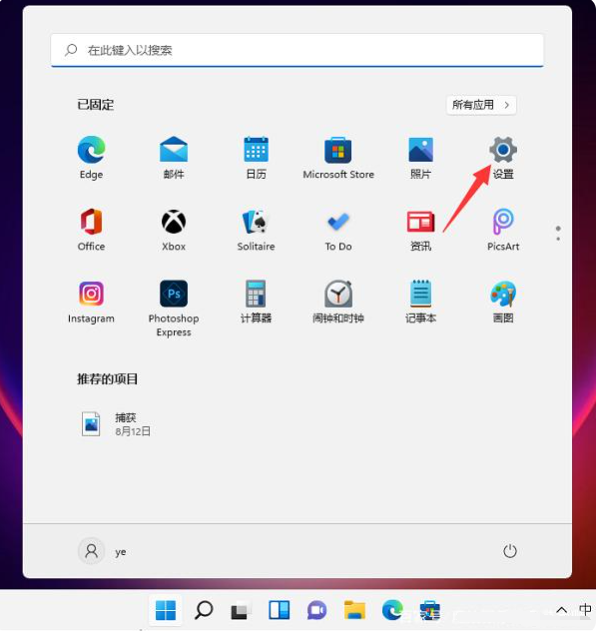
2、找到蓝牙和其他设备选型,点击【添加设备】。
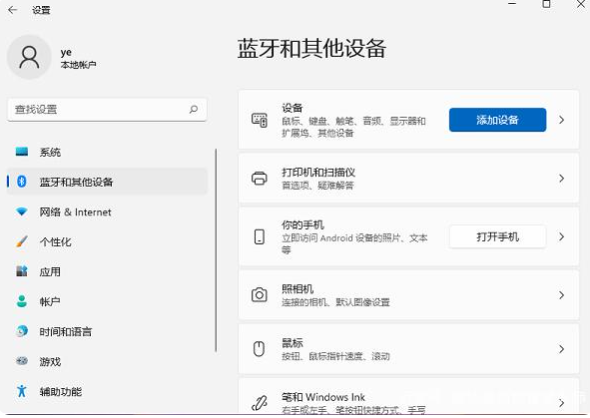
3、点击【蓝牙】选项。
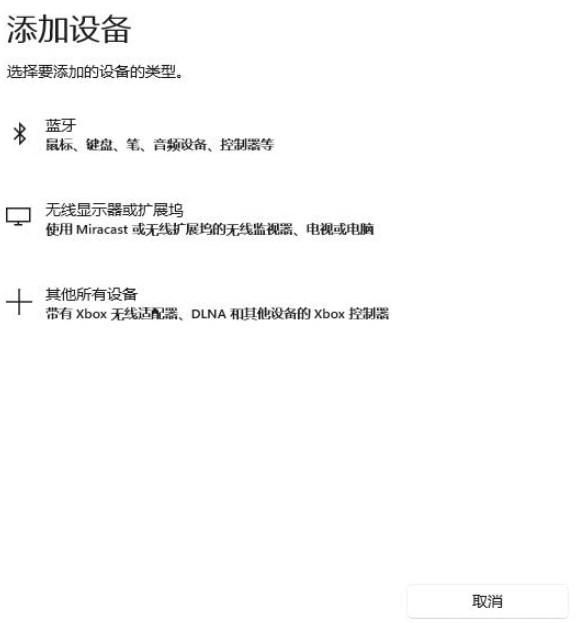
4、然后就等待系统搜索蓝牙,搜索到了设备以后,然后点击连接就可以了。
以上便是打开win11蓝牙功能的方法,电脑有支持蓝牙的模块才可以使用这项功能,有不懂操作的网友可以参照教程打开。
![笔记本安装win7系统步骤[多图]](https://img.jiaochengzhijia.com/uploadfile/2023/0330/20230330024507811.png@crop@160x90.png)
![如何给电脑重装系统win7[多图]](https://img.jiaochengzhijia.com/uploadfile/2023/0329/20230329223506146.png@crop@160x90.png)

![u盘安装win7系统教程图解[多图]](https://img.jiaochengzhijia.com/uploadfile/2023/0322/20230322061558376.png@crop@160x90.png)
![win7在线重装系统教程[多图]](https://img.jiaochengzhijia.com/uploadfile/2023/0322/20230322010628891.png@crop@160x90.png)
![win7怎么打开摄像头 win7添加摄像头快捷方式的步骤[多图]](https://img.jiaochengzhijia.com/uploads/allimg/200502/025FI292-0-lp.jpg@crop@240x180.jpg)
![windows7旗舰版怎么重装的教程[多图]](https://img.jiaochengzhijia.com/uploadfile/2022/0922/20220922061601161.png@crop@240x180.png)

![win11强制卸载健的详细介绍[多图]](https://img.jiaochengzhijia.com/uploadfile/2022/0104/20220104234903461.png@crop@240x180.png)